Владелец смартфона, работающего под управлением ОС Андроид, легко сможет выбрать самый лучший домашний кинотеатр и настроить его сообразно своим потребностям; но нельзя гарантировать, что приобретённая техника полностью оправдает ожидания. Так, пользователь может захотеть воспроизвести на своём LG или Samsung необычный формат файла или даже поиграть в мобильную игру на полном экране. Как подсоединить телефон к телевизору — попробуем разобраться.
Через USB
Самый простой и самый древний способ вывести изображение на большой монитор, смотреть видео или любоваться семейными фотографиями — подключить смартфон к телевизору через USB-разъём. Всё, что понадобится пользователю, — два сопрягаемых устройства в рабочем состоянии и любой кабель с контактами для разъёмов USB и micro-USB (USB-C). Далее нужно:
- Подключить шнур к телефону и выбрать в области уведомлений опцию «Передача данных».
- Подсоединить разъём к телевизору и меню отметить в качестве устройства USB-источник.
Готово — теперь можно пользоваться всеми возможностями USB-соединения: посмотреть на полном экране фильм или передать файлы с телефона в память телевизора — это проще, чем скачать видео с ВК.
Как подключить самсунг к телевизору через usb кабель
Важно: подключение телефона к телевизору через USB не позволяет транслировать фильмы в режиме реального времени. Фактически пользователь получает доступ к файловой системе смартфона и работает с ней как с обычной флешкой — это одновременно и неудобно, и гораздо более безопасно, чем прямая передача.
Ещё одна проблема с подсоединением телефона к телевизору по USB — длина кабеля. Слишком короткие шнуры по понятным причинам не подходят, а использование длинных за счёт падения напряжения может привести к потере сигнала. Оптимальная длина провода — 1–1,2 метра; не слишком удобно, если смотреть видео планируется из другого угла комнаты, а переключаться между папками смартфона при помощи пульта не получается.
Через Wi-Fi
Значительно проще и быстрее — подключиться к телевизору можно посредством Wi-Fi Direct; способ этот практически так же безопасен, как и проводные, а бояться потери сигнала при наличии качественного роутера не приходится. Главное — убедиться, что опция поддерживается как на смартфоне, так и на принимающем устройстве, будь то Самсунг, Филипс или модель от любого другого производителя.
Соединить телевизор и телефон посредством беспроводной сети проще, чем выбрать ресивер для цифрового эфирного телевидения; достаточно следовать инструкции:
- Открыть «Настройки» смартфона и перейти в раздел «Подключения», «Соединение», «Связь» или имеющий аналогичное название — обычно он расположен на первом или втором месте в общем списке.
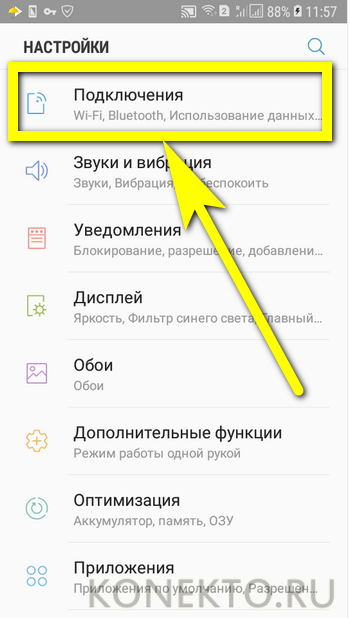
- Открыть подраздел Wi-Fi (на более старых устройствах — «Дополнительные опции»).
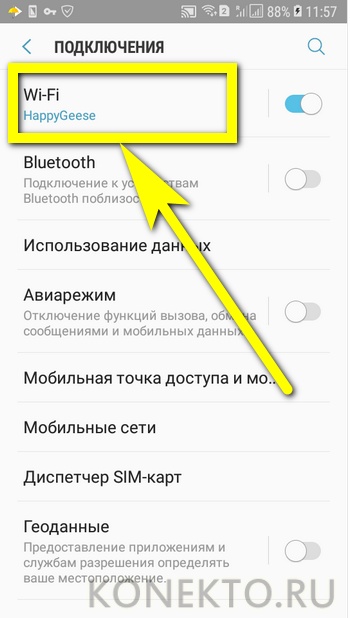
Как подключить телефон к монитору с USB type C
- Найти кнопку Wi-Fi Direct и тапнуть по ней.
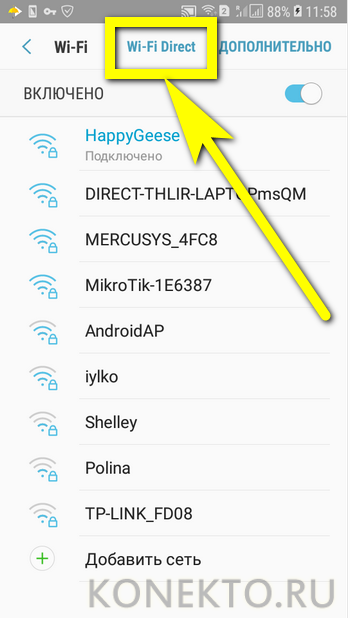
- Включить ту же опцию на телевизоре и, подождав, пока оба устройства обнаружат друг друга.
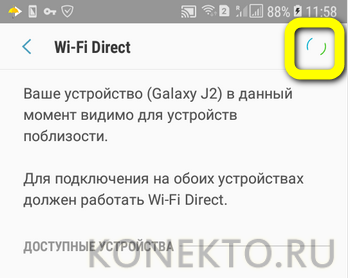
- Нажать на экране телефона кнопку «Подключить».
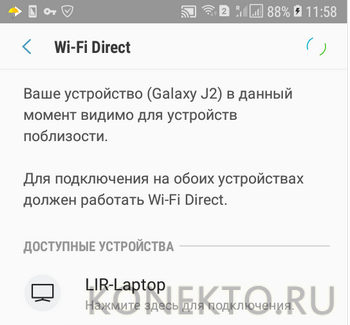
- Установка соединения займёт от нескольких секунд до минуты; при желании пользователь всегда может остановить процесс, тапнув по той же кнопке.
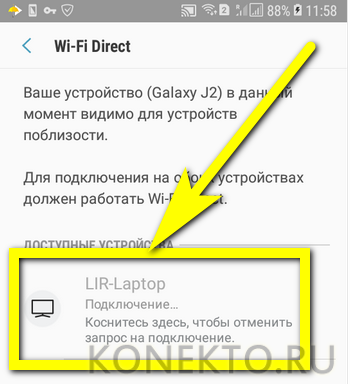
Транслировать на большой экран фильмы и фотографии, пользуясь стандартными средствами Wi-Fi Direct, обычно не слишком удобно. Владелец смартфона, заинтересованный в максимальном уровне комфорта, может скачать любое мобильное приложение для передачи данных — например, BubbleUPnP после чего:
- Запустить программу и перейти в раздел «Библиотека» (Library).
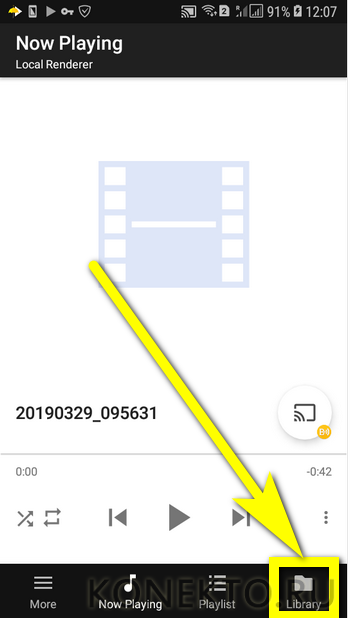
- Выбрать требуемый каталог.
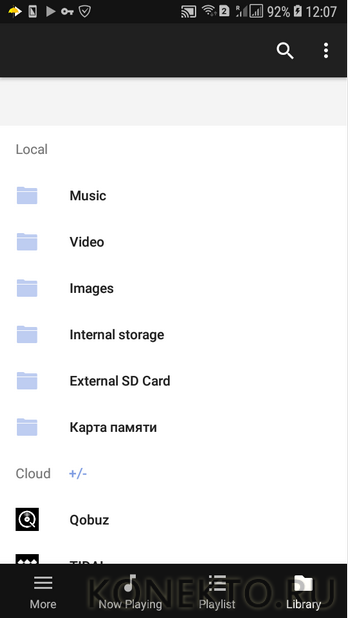
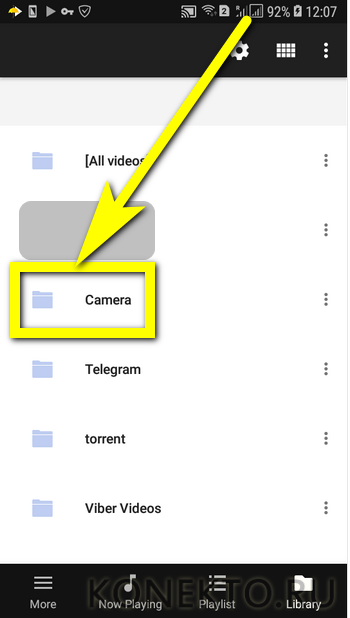
- И видео для воспроизведения, а затем тапнуть по размещённым справа от заголовка трём точкам.
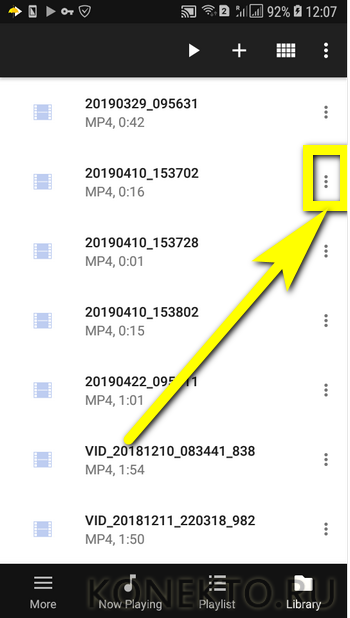
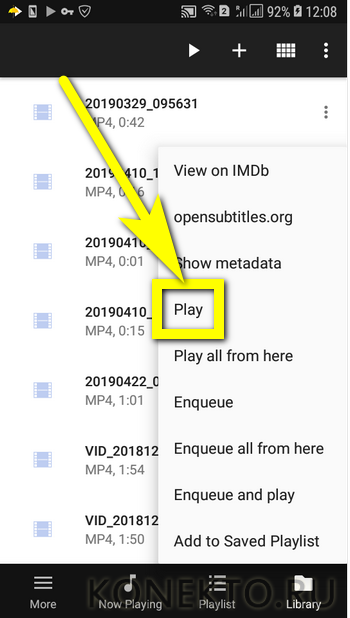
- И выбрать программу для воспроизведения фильма на телефоне.

В таком режиме видео будет одновременно транслироваться и на смартфоне, и на ТВ; возможно, чтобы решить проблему с дублированием звука, пользователю понадобится подобрать лучший медиаплеер или отключить громкость на одном из устройств — в конечном счёте разобраться с этим легче, чем подключить телевизор к ноутбуку как монитор.
Через HDMI
Очень неплохой вариант подсоединения телефона к телевизору — с HDMI-кабелем. Использование новых технологий позволяет увеличить длину шнура без потери качества воспроизведения; никаких перебоев, связанных с нестабильностью домашней беспроводной сети, также не возникнет. Кроме того, соединив смартфон и принимающее устройство таким образом, владелец техники сможет не только смотреть фильмы на большом экране, но и играть в мобильные игры или работать в приложениях для ОС Андроид.
Всё, что нужно сделать владельцу смартфона, — подключить HDMI-кабель одним концом к мобильному аппарату, а другим — к телевизору, а затем выбрать на последнем в качестве источника сигнала HDMI. Если разъёмов несколько, придётся действовать методом перебора — или свериться с маркировкой возле каждого контакта.
Больше никаких манипуляций не требуется — как и специального программного обеспечения для телефона или особой прошивки для телевизора. Всё просто — пожалуй, этот способ наилучшим образом подходит для новичков. Единственный минус — дороговизна кабеля: качественный HDMI-шнур приемлемой длины обойдётся существенно дороже USB.
Через DLNA
Эта технология беспроводной передачи данных, используемая большинством современных телевизоров, позволяет превратить телефон, подключённый к беспроводной сети или мобильному Интернету, в сервер, на котором хранятся медиаданные — и свободно подключить к нему телевизор, компьютер, ноутбук и любые другие устройства.
Сделать это штатными средствами довольно сложно; юзеру, не желающему тратить время на выполнение простой задачи, понадобится скачать и установить на смартфон специальное приложение; одно из лучших так и называется — DLNA Server. Пользоваться им можно следующим образом:
- Запустить программу и, ознакомившись с краткой информацией вверху, нажать на «плюсик».
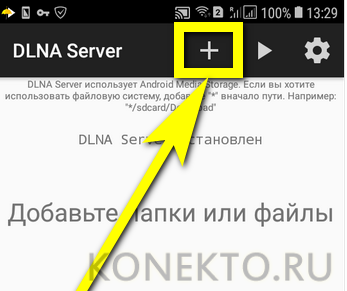
- Тапнуть по пиктограмме дерева каталогов.
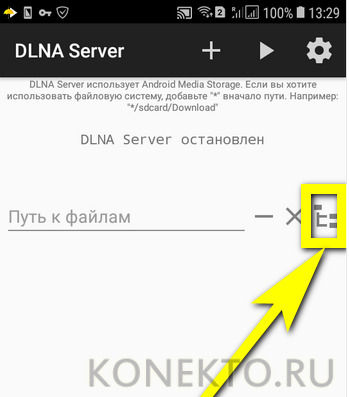
- И, оказавшись в основной папке устройства — обычно это внутренняя память.
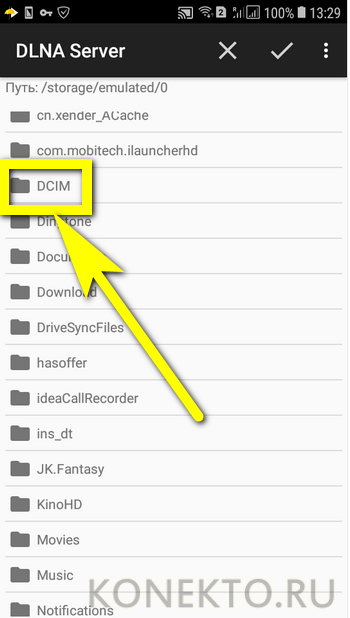
- Перейти в нужный каталог с медиафайлами и отметить его нажатием на галочку.
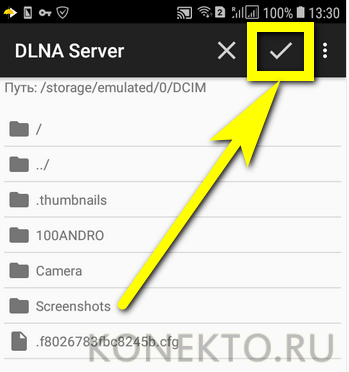
- Готово; папка добавлена в список файлов на сервере. Пользователь может в любой момент добавить новые каталоги или удалить существующий, нажав на косой крестик справа.
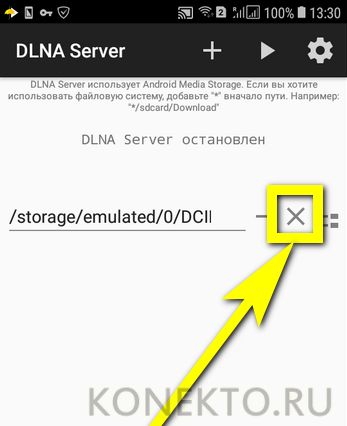
- Чтобы открыть данные для других устройств, следует тапнуть по кнопке Play в верхней части экрана.
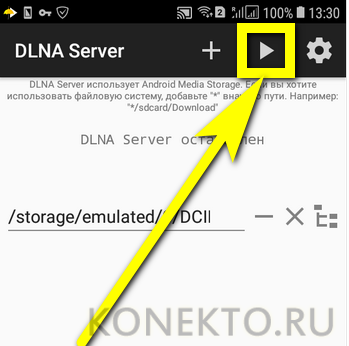
- И сопрячь смартфон и телевизор, используя возможности последнего.
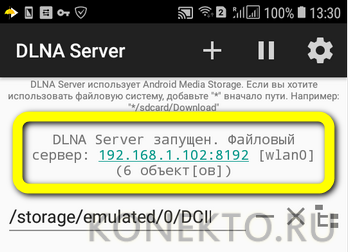
Совет: если телевизор не поддерживает технологию DLNA, однако имеет встроенный браузер, можно попробовать транслировать видео с телефона, запустив последний и перейдя по указанному в приложении IP-адресу. Открытая страница будет содержать ссылки на все найденные в папке медиафайлы — чтобы воспроизвести фильм или просмотреть фотографии, достаточно открыть нужную.
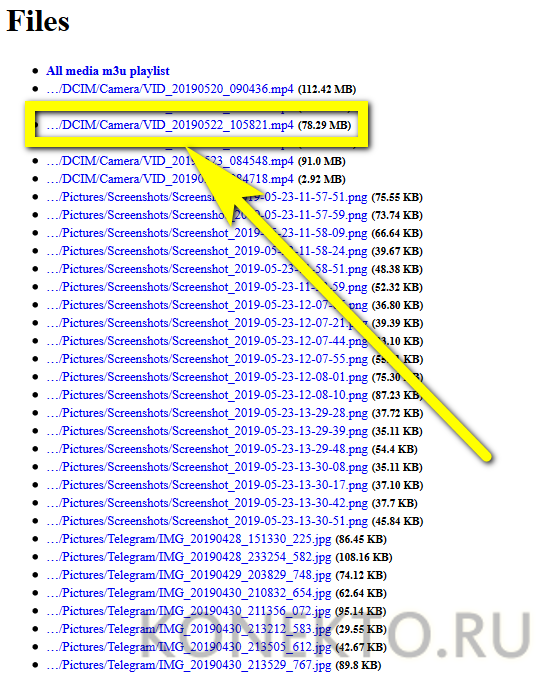
Подводим итоги
Подключить телефон к телевизору можно посредством как проводного, так и беспроводного соединения. В первом случае владельцу понадобится использовать кабель USB или HDMI; первый дешевле, зато второй обеспечивает лучшее качество передачи данных. Во втором — придётся сопрячь устройства с помощью опции Wi-Fi Direct или, скачав мобильное приложение, превратить телефон в сервер с данными и подключить к нему телевизор по технологии DLNA.
Смотрите также
- Как проверить телефон на прослушку?
- Как узнать музыку из видео на Ютубе?
- Тарифы Мегафон 2021 года
Источник: konekto.ru
Как подключить телефон к телевизору: 3 работающих способа
У телефона может быть второй дисплей — телевизор. Но для этого нужно настроить связь между двумя устройствами. Сделать это можно как с помощью кабеля, так и без него. Выбор способа будет зависеть от наличия тех или иных разъёмов, а также от поддержки определённых беспроводных технологий.
Что даёт связь между ТВ и телефоном
Если подключить телевизор к телефону, вы сможете вот что делать на большом экране:
- играть в мобильные игры, которые установлены на девайсе (для этого нужно настроить дублирование экрана);
- смотреть разного рода контент (видео, фильмы, аудио, фото, картинки) — для этого достаточно подключить телефон к телевизору как флешку;
- выводить видеозвонки по «Скайпу», запущенные в приложении телефона;
- читать книги и т. д.
Проводное подключение через кабель USB
Этот способ подключения подойдёт, если вам нужно использовать телефон просто как флешку для телевизора. Главное условие — наличие порта USB на ТВ-устройстве. После подключения вы сможете просматривать контент (фото, видео и аудио), которые находятся на смартфоне, «Айфоне» (в этой ситуации нужен кабель Lightning-USB) или обычном телефоне.

Телефон к телевизору можно подключить с помощью разъёма USB
Как происходит подключение и настройка связи:
- Свяжите ТВ-устройство и мобильный девайс с помощью провода USB — можно взять тот, что идёт с зарядным адаптером.
- Зайдите в настройки своего телевизора и выберите в качестве источника сигнала (пункт Source) гнездо USB.
- На смартфоне, если нужно, подтвердите соединение.
- На телевизоре вы увидите каталоги, которые есть на вашем телефоне, а в них будут файлы, которые ТВ удалось распознать.
- С помощью пульта откройте нужную папку и файл и начинайте просмотр контента.
Соединение с помощью провода HDMI
Этот способ подходит уже для смартфонов и «Айфонов». Огромный плюс — высокое качество изображения и высокая скорость передачи данных.
У телевизора должен быть выход HDMI, как и на телефоне. Если на телефоне его нет, используйте переходник с microUSB, Lightning или USB-C с одной стороны и с HDMI — с другой. Телефон обычно разряжается с молниеносной скоростью, когда он подключён по HDMI, поэтому на таких адаптерах располагают дополнительно разъём для подключения зарядного устройства.
Этот способ уже позволит использовать телевизор, как второй экран для мобильного девайса: всё, что будет отображаться на дисплее телефона, будет переводиться на ТВ.
Как соединить два устройства:
-
Подключите кабель к телефону и телевизору. Если вам нужен адаптер, вставьте его штекер сначала в телефон, а затем к нему уже подключите шнур HDMI от ТВ.

Вставьте кабель HDMI в адаптер
Как связать смартфон с ТВ беспроводными методами
Кабель в чём выигрывает: соединение более стабильное. Но оно не совсем удобное, особенно если нужно находиться с телефоном далеко от телевизора. В этом случае спасает беспроводная связь, в том числе «Вай-Фай» от роутера.
Wi-Fi Direct
Wi-Fi Direct — известная технология беспроводной связи, которая соединяет устройства напрямую (при этом роутер не нужен). Единственное, что нужно — поддержка этой технологии на телефоне с «Андроидом» и на телевизоре. Этот способ поможет просматривать контент с телефона на телевизоре, но не дублировать экран.
Как настроить связь:
-
Перейдите в настройки ТВ и в разделе «Сеть» активируйте опцию Wi-Fi Direct.

Включите опцию Wi-Fi Direct в разделе «Сеть»
Через DLNA
В этом способе уже используем роутер. Так же как и в предыдущем решении вы получите доступ к медиафайлам с телефона на большом дисплее ТВ. Но сначала подключите телевизор и телефон на базе «Андроид» к своей домашней сети «Вай-Фай». Два гаджета, таким образом, должны оказаться в одной локальной сети.
Что делаем дальше:
-
Включите в настройках ТВ опцию DLNA.
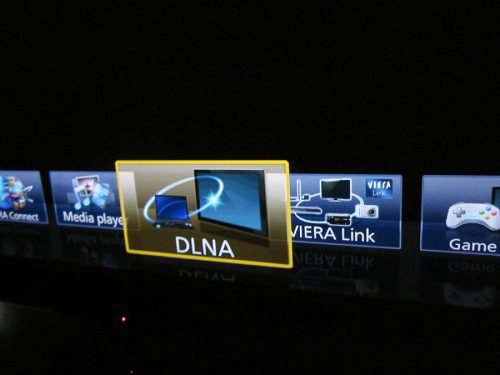
Активируйте сервер DLNA на телевизоре
Если вам нужны расширенные функции технологии DLNA загрузите специальную программу для её управления. Скачивайте программу с «Плей Маркета». К примеру, можете взять приложение BubbleUPnP.
С помощью Miracast
Этот метод сойдёт для смартфонов для базе «Андроид». Телевизор и телефон должны поддерживать Miracast. Если у ТВ этой опции нет, придётся покупать дополнительно адаптер. Его нужно подключить к разъёму HDMI.
Как происходит подключение при наличии Miracast:
-
Активируйте в настройках ТВ «Миракаст» (в разделе «Сеть»).
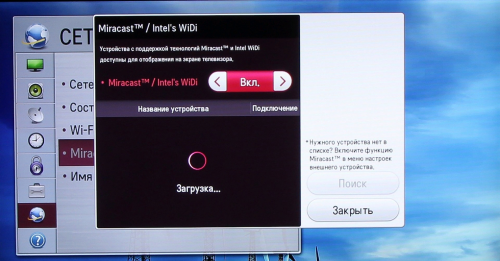
Включите Miracast в разделе «Сеть»
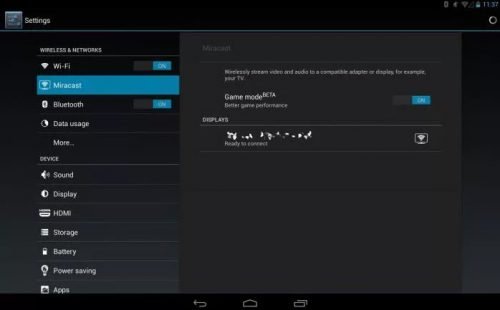
Поставьте переключатель в положение «Вкл.»
Как поступить, если подключение идёт через специальный адаптер:
- Вставьте адаптер в гнездо HDMI на телевизоре.
- На телевизоре выберите в качестве источника разъём HDMI.
- Соедините телефон и телевизор, используя меню «Беспроводной монитор» или Miracast в настройках телефона.
Особенности подключения телефона к разным моделям телевизоров
У разных производителей телевизоров есть свои фишки — опции, которые позволяют быстро и просто связать ТВ с телефоном. Например, у Samsung это функция All Share, а у LG — Smart Share. Они работают по одному принципу и требуют выполнения одного условия — подключение обоих устройств к одной сети «Вай-Фай». Однако у этих методов есть один минус — устройства должны быть одной фирмы, то есть, к примеру, телефон «Самсунг» можно подключить с помощью All Share только к телевизору этой же компании.
Также в «Самсунге» есть опция Screen Mirroring, которая позволяет настроить дублирование экрана с телефона на ТВ.
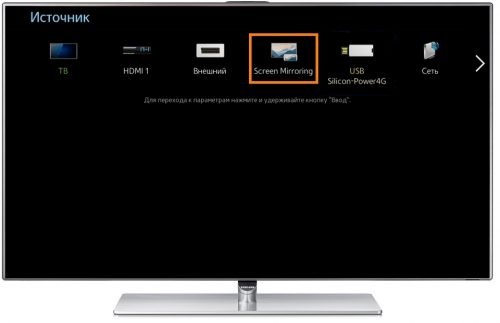
Дублирование картинки телефона может быть включено за счёт Screen Mirroring
С помощью специальных программ, разработанных специально для того или иного производителя, телефон можно превратить в пульт управления. Например, для «Филипс» это программа Philips MyRemote, а для «Телефункен» — WildRed Remote Control. Эти приложения можно найти и скачать в «Плей Маркете» или App Store.
Проблемы при подключении телефона к телевизору
Если вы используете проводное подключение и ваш телевизор не распознал телефон, попробуйте поменять режим подключения с MTP (Media Transfer Protocol) на PTP или «USB-девайс». Проверьте также состояние самого шнура (HDMI и USB) и качество соединений — штекеры должны плотно сидеть в гнёздах, а контакты на штекерах должны быть чистыми.

Проверьте состояние кабеля и качество подключения
Если у вас беспроводная связь, убедитесь, что телефон и ТВ подключены к одной точке доступа (к одной сети). К примеру, одно из устройств может быть подключено не к основной сети роутера, а, допустим, к гостевой. Девайсы должны быть расположены в пределах стабильной зоны «Вай-Фая». Но учтите, что беспроводная сеть менее стабильная, чем проводная, поэтому даже после успешного подключения могут быть помехи на картинке. Она может также периодически пропадать.
Если телевизор не нашёл конкретный файл, скорее всего, он не поддерживает его формат. К примеру, некоторые модели ТВ не запускают видео MP4 и AVI. Решение — провести конвертацию файла. Нужно преобразовать его в тот формат, который сможет распознать именно ваш телевизор.
Если у вас современный телевизор и телефон, выбирайте технологию «Миракаст» для подключения. Если вам важно качество подключения и его стабильность, выбирайте проводной способ с HDMI-кабелем. Альтернативные варианты — Wi-Fi Direct, кабель USB или технология DLNA. Используйте уже их, если первые два варианта не подходят для вашей ситуации.
Источник: kompkimi.ru